임민호
2025-11-26 14:24:12 • 외장 저장장치 복구 • 검증된 솔루션
일반적으로 APFS로 알려진 Apple File System에는 많은 새로운 기능이 포함되어 있습니다. 새로운 파일 시스템이기 때문에 많은 사용자가 기본적인 작업을 수행하기가 어렵습니다. 예를 들어 macOS Sierra에서 APFS 파티션을 삭제하려면 추가 작업이 필요할 수 있습니다. 이 글에서는 macOS Sierra에서 APFS 파티션을 삭제하는 방법을 알려드립니다.
macOS Sierra에서 APFS 파티션 삭제를 시작하기 전에
새로운 APFS 시스템에는 다양한 볼륨으로 구성된 기본 컨테이너 저장 장치가 있습니다. 이 볼륨은 Finder에서 볼 수있는 논리 드라이브입니다. 따라서 드라이브의 공간을 확보하기 위해 사용자는 APFS 파티션 삭제를 많이 합니다. 그럼에도 불구하고 이것은 약간 복잡할 수 있습니다.
계속하기 전에 데이터의 전체 백업을 미리 수행했는지 확인하세요. 파티셔닝 프로세스가 원하는 결과를 얻지 못하거나 중간에 중단되는 경우 원하지 않는 합병증이 발생할 수 있습니다. 이 과정에서 데이터가 손실되지 않도록 하려면 백업을 수행해야 합니다.
사용자가 Time Machine과의 호환성 부족에 대해 불평했기 때문에 수동으로 파일 백업하세요. 또한 iCloud 또는 Google Drive의 도움을 받아 데이터를 백업할 수도 있습니다. 시스템 환경 설정>; iCloud를 사용하고 백업 옵션을 설정하여 데이터를 저장하세요.
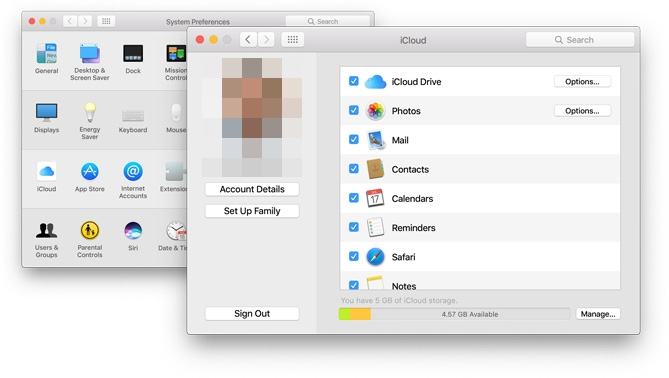
Time Machine을 시작하여 데이터를 백업할 수도 있지만 필요한 결과를 얻지 못할 수 있습니다. 그럼에도 불구하고 시도해 볼 수 있습니다.

데이터를 백업 한 후에는 macOS Sierra에서 APFS 파티션을 삭제하는 방법을 쉽게 배울 수 있습니다. 다음 섹션에서 이 솔루션을 제공했습니다.
macOS Sierra에서 APFS 파티션을 삭제하는 방법
디스크 유틸리티 및 터미널의 도움을 받아 macOS Sierra에서 APFS 파티션 삭제해야 합니다. 디스크 유틸리티 도구를 사용하여 APFS 시스템을 실행 취소한 경우에도 APFS의 컨테이너를 찾을 수 있습니다. 이러한 파티션을 병합하고 더 많은 공간을 절약하려면 macOS Sierra에서 기존 APFS 파티션을 삭제해야 합니다. 따라서 이렇게 하려면 디스크 유틸리티에서 컨테이너를 꺼내고 나중에 터미널에서 삭제해야 합니다. 다음과 같은 간단한 단계를 따르면 됩니다.
- 시작하려면 시스템 환경 설정으로 이동하여 디스크 유틸리티 도구를 실행해야 합니다. 왼쪽 패널에서 Mac 용 APFS 컨테이너를 볼 수 있습니다.
- APFS 컨테이너를 선택하고 마우스 오른쪽 버튼으로 클릭하기 만하면됩니다. 제공된 옵션에서 "꺼내기"를 클릭하세요.
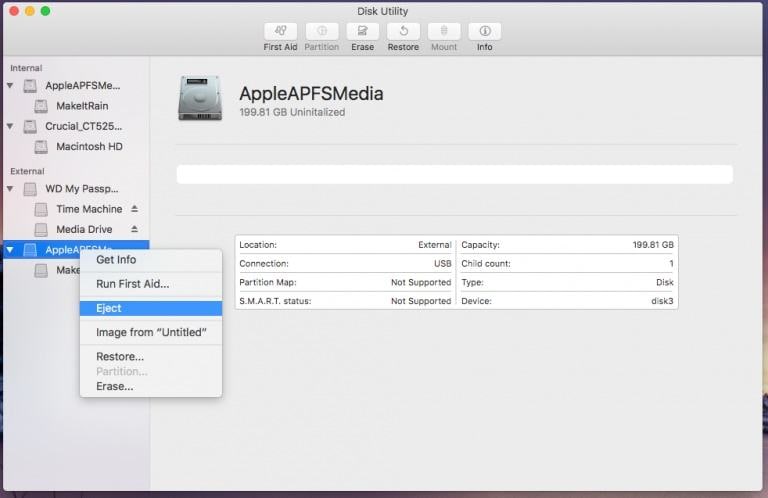
- APFS 컨테이너가 배출되므로 삭제할 수 있습니다. 이렇게하려면 Mac에서 터미널을 실행해야 합니다.
- 이제 "diskutil list"명령을 작성하세요. 이것은 디스크와 관련된 모든 중요한 정보를 표시합니다. 표시된 데이터에서 APFS 컨테이너의 식별자를 기록해야합니다. 이 경우 식별자가 강조 표시된 것을 볼 수 있습니다.
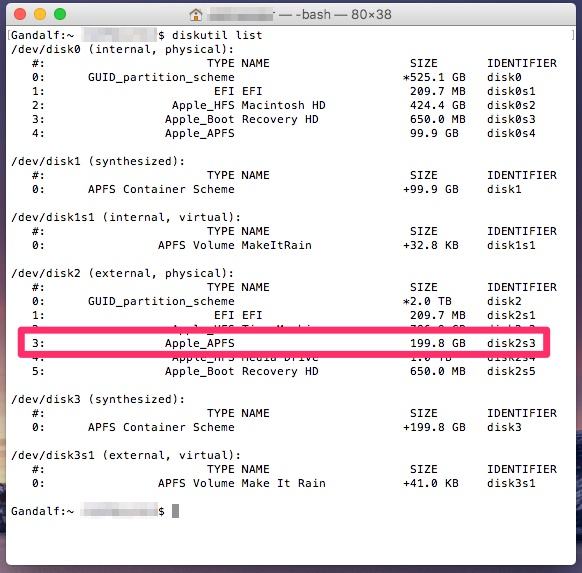
- 식별자를 확인한 후 "diskutil apfs deleteContainer < identifier>"명령을 제공 할 수 있습니다. APFS 컨테이너의 식별자가 disk2s2 인 경우 명령은 "diskutil apfs deleteContainer disk2s2"가됩니다.
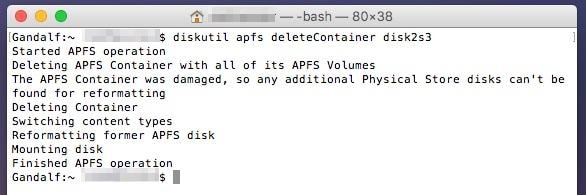
이 기술은 외장 하드 드라이브가 있는 macOS Sierra에서 APFS 파티션을 삭제하는 데 따릅니다. 내장 드라이브와 관련하여 동일한 단계를 수행하려면 Mac을 복구 모드로 재부팅해야 합니다. 방법으로 원하는 결과를 얻지 못할 경우 외장 드라이브를 분리했다가 다시 연결하면 됩니다. 작동하도록 동일한 프로세스를 반복하세요.
APFS는 호환성이 제한되어 있기 때문에 사용자는 외부 저장 장치를 다른 시스템에서도 사용하려면이 기술을 수행해야 합니다. 또한 파일 시스템에 대한 실험을 수행하는 동안 데이터가 손실된 경우 다음의 도움을 받을 수 있습니다.이 Recoverit Mac Data Recovery 스캔하는 도구입니다. 이렇게하면 데이터가 안전하고 나중에 복구할 수 있습니다. APFS는 여전히 macOS Sierra의 새로운 기능이므로 예기치 않은 데이터 손실을 방지하기 위해 매우 신중하고 중요한 파일의 두 번째 복사본을 유지해야 합니다.
 ChatGPT
ChatGPT
 Perplexity
Perplexity
 Google AI Mode
Google AI Mode
 Grok
Grok




임민호
staff 편집자
댓글